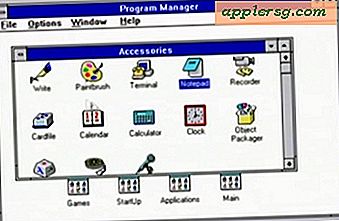MacBook ne peut pas utiliser la souris et le trackpad en même temps? Voici le correctif

Certains utilisateurs de Mac peuvent trouver que s'ils connectent une souris ou un trackpad externe à leur MacBook ou MacBook Pro, le trackpad intégré interne ne fonctionne plus. Cela peut apparaître comme un bug, et certains utilisateurs peuvent penser qu'il s'agit d'un problème matériel, mais la bonne nouvelle est que l'impossibilité d'utiliser à la fois une souris et un trackpad sur un Mac a presque toujours une solution logicielle simple.
Cette procédure pas à pas vous montrera rapidement comment résoudre ce problème et obtenir un MacBook Pro ou un MacBook capable de fonctionner avec le trackpad intégré ainsi qu'avec une souris externe ou un trackpad externe.
Comment fixer l'incapacité d'utiliser le trackpad et la souris de MacBook en même temps
Cela s'applique à tous les matériels MacBook, MacBook Pro et MacBook Air qui utilisent également un périphérique de suivi externe, qu'il s'agisse d'une souris ou d'un trackpad, USB ou Bluetooth. Voici comment vous pouvez résoudre ce problème:
- Allez dans le menu Apple et choisissez "Préférences Système"
- Choisissez "Accessibilité"
- Sélectionnez "Mouse & Trackpad" dans les options de la barre latérale d'accessibilité
- Décochez la case "Ignorer le trackpad intégré lorsque la souris ou le trackpad sans fil est présent"

Maintenant allez-y et essayez d'utiliser à la fois la souris externe ou le trackpad et le trackpad interne à nouveau ensemble, cela devrait fonctionner comme prévu. Si vous avez déjà déconnecté le périphérique de suivi externe, allez-y et reconnectez-le à nouveau.
Vous ne devriez pas avoir besoin de redémarrer le Mac pour que les modifications prennent effet.
Si, pour une raison quelconque, le MacBook ne peut toujours pas utiliser les deux périphériques de suivi en même temps, vous devrez peut-être aller plus loin pour résoudre les problèmes de souris et de trackpad Mac, souvent avec un problème de batterie., crud coincé dans la lentille optique ou accumulé sur une surface de suivi, ou un problème de préférence étrange où l'enlèvement des fichiers plist pertinents peut résoudre la difficulté.
De nombreux utilisateurs Mac activent ce paramètre s'ils ont des chats ou des enfants, ou s'ils se trouvent dans une autre situation où le trackpad intégré sur un Mac est fréquemment touché ou heurté alors qu'ils tentent de travailler avec un périphérique de pointage externe. Mais bien sûr, si vous avez oublié de le désactiver, ou si vous n'avez pas réalisé qu'il était activé en premier lieu, vous pouvez conclure qu'il y a un problème avec le Mac, le trackpad ou la souris, alors qu'en réalité c'est simplement un paramètre logiciel pour éviter les mouvements involontaires de suivi et les commentaires.
Ce paramètre ne concerne que les Mac dotés de trackpads intégrés, c'est-à-dire la gamme d'ordinateurs portables comprenant le MacBook Pro, le MacBook Air et le MacBook. Si vous rencontrez des problèmes lors de l'utilisation de deux périphériques de pointage différents sur un ordinateur de bureau Mac tel qu'un iMac, Mac Mini ou Mac Pro, il est plus susceptible d'être lié à une incompatibilité entre périphériques, à un conflit logiciel ou à un problème matériel.
La souris et les trackpads existent depuis si longtemps que vous pouvez imaginer qu'ils peuvent être complètement sans problème à l'heure actuelle, mais comme toute technologie, il y a toujours un certain potentiel de bizarreries. Certains des problèmes les plus courants avec souris et trackpads sont l'impossibilité de cliquer, les simples clics enregistrés en double-clics, la déconnexion répétée des périphériques Bluetooth ou d'autres comportements bizarres, dont la plupart sont facilement résolus par des étapes détaillées dans chaque article.